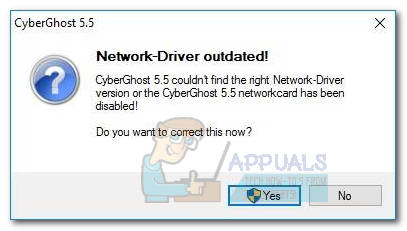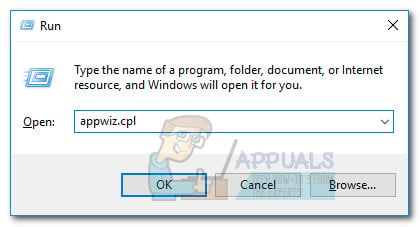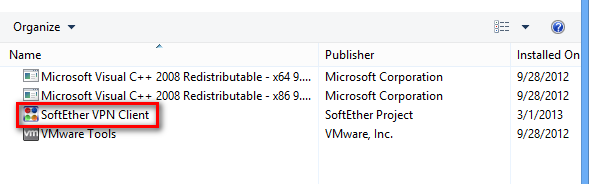Do you want to know how to fix the error? TAP — Windows Adapter V9? The TAP-Windows Adapter V9 is a network controller that VPN required to establish secure connections.
From time to time, the TAP adapter driver may not work as it should. Here we will show you how to fix it in no time.
TAP-Windows Adapter V9 What is it?
The TAP — Windows Adapter V9 is a network driver that is essential for VPN connections. Most of the time, this network driver is automatically installed along with VPN clients. Typically, the default path for the driver is: C:/Program Files/Tap-Windows.
You may also be interested in learning about: No Bootable Device: Error 3f0 (Boot Device Not Found)
However, sometimes you may notice that your Internet connections will not always work as the adapter driver TAP — Windows Adapter V9 is enabled.
What’s even stranger is that even disabling it wouldn’t work, as the TAP network driver would be re-enabled shortly after.
Therefore, you will not be able to establish a connection. If that ever happens to you, we invite you to check out these easy-to-follow tips that might fix your TAP-Windows Adapter V9 error.
How to fix TAP-Windows Adapter v9 error?
Now, let’s look at some feasible solutions that will help you resolve the TAP-Windows Adapter v9 error:
Option 1: Use the Internet Connections Troubleshooter
The easiest solution would be to use the built-in Internet Connections troubleshooter. Windows. This tool can usually fix a number of connectivity issues, so it might be worth using. Here’s what you need to do:
- Step 1:: Press the key
- Step 2:: Writes: solve problems.
- Step 3:: Choose Problem solving recommended available.
- Step 4:: Click on the hyperlink of the troubleshooter available.
- Step 5:: Choose Internet connections and click Run the troubleshooter.
- Step 6:: Choose Troubleshooting my Internet connection.
- Step 7:: Follow the steps in the troubleshooting wizard.
If this option does not help you resolve the TAP-Windows Adapter v9 error issue, try the following solution:
Option 2: Reset the TAP-Windows Adapter v9 connection
Disabling and re-enabling the TAP-Windows Adapter v9 driver will (or better yet should) reset your networking capabilities. Additionally, you can also fix the TAP-Windows Adapter V9 error and it is a really simple task. All you have to do is the following:
- Step 1:: Press the Win key on your keyboard
- Step 2:: Choose Network type
- Step 3:: Select the network status
- Step 4:: Click the button Center network and sharing.
- Step 5:: Select option Change adapter settings.
- Step 6:: Right click on TAP-Windows Adapter V9.
- Step 7:: Choose Deactivate
- Step 8:: Right-click on the TAP-Windows adapter once again.
- Step 9:: Choose Enable
- Step 10:: Restart your PC and check for any improvement.
If this option does not help you resolve the TAP-Windows Adapter v9 error issue, try the following solution:
Option 3: Reinstall the TAP-Windows Adapter v9 and the VPN client
The best solution for the TAP-Windows Adapter V9 error might be to reinstall the driver completely. However, considering that most TAP adapter drivers depend on VPN clients, most VPN providers come with their own version.
Therefore, it would be easier to simply uninstall the TAP driver and the VPN client, and perform a clean install of both services once you’re done.
Here is how you should reinstall your TAP driver and VPN client:
- Step 1:: Right click on the Home button.
- Step 2:: Choose Device administrator.
- Step 3: Expand the category network adapters.
- Step 4: Right click on TAP-Windows Adapter V9.
- Step 5: Click on Uninstall device.
- Step 6: Choose uninstall to confirm.
- Step 7: Press the key combination Windows + R.
- Step 8: Write the following: Cpl and press Get in.
- Step 8: Select your VPN software in the window.
- Step 10: Press the button uninstall to remove it.
- Step 11: Continue with the uninstallation.
- Step 12: Restart your PC shortly after uninstalling both services.
- Step 13: Reinstall VPN software + TAP adapter driver
NOTE: : If you find that reinstalling your VPN client and TAP adapter driver doesn’t work, you may want to consider switching to a better alternative. Private Internet Access, for example, is an excellent VPN service that comes with its own TAP driver. Plus, even if it stops working at some point, you can easily reinstall it right from the VPN client’s configuration screen.
If this option does not help you resolve the TAP-Windows Adapter v9 error issue, try the following solution:
Option 4: Reset Windows 10
Apparently, resetting Windows 10 fixes the TAP-Windows Adapter V9 error in most cases. You can reset Windows 10 and keep your files as well. However, you will need to reinstall all apps and drivers as they will be erased from your PC.
Also, you will lose any settings you made before resetting your PC. Of course, this method is one of the most drastic, but it also gets the job done most of the time. Follow these steps to reset your Windows 10 PC:
- Step 1:: Press the Win key on your keyboard.
- Step 2:: type the action command Reset PC.
- Step 3: Click on the option Reset this PC.
- Step 4: Select option
- Step 5: Press the button Conserve my files
- Step 7: Click on the Next.
- Step 8: Select option Resetting to continue.
- Step 9: Wait for the process to complete.
Here you can read about: Net::err_cert_authority_invalid: Error in Google Chrome. 9 Solutions
Conclusion
Finally, if you notice that your TAP-Windows Adapter V9 triggers several connectivity errors, there are a few things you can try. Most of the time, reinstall TAP driver and VPN client will fix the problem.
However, you may need to go as far as resetting your PC completely. We advise you to follow the instructions to the letter or go to a professional technician to resolve this error. We hope we have helped you.
My name is Javier Chirinos and I am passionate about technology. Ever since I can remember, I have been interested in computers and video games, and that passion has turned into a job.
I have been publishing about technology and gadgets on the Internet for over 15 years, especially in mundobytes.com
I am also an expert in online marketing and communication and have knowledge in WordPress development.
POCO, ACE, Loki и другие продвинутые C++ библиотеки
NullReferenced 13.05.2025
В C++ разработки существует такое обилие библиотек, что порой кажется, будто ты заблудился в дремучем лесу. И среди этого многообразия POCO (Portable Components) – как маяк для тех, кто ищет. . .
Паттерны проектирования GoF на C#
UnmanagedCoder 13.05.2025
Вы наверняка сталкивались с ситуациями, когда код разрастается до неприличных размеров, а его поддержка становится настоящим испытанием. Именно в такие моменты на помощь приходят паттерны Gang of. . .
Создаем CLI приложение на Python с Prompt Toolkit
py-thonny 13.05.2025
Современные командные интерфейсы давно перестали быть черно-белыми текстовыми программами, которые многие помнят по старым операционным системам. CLI сегодня – это мощные, интуитивные и даже. . .
Конвейеры ETL с Apache Airflow и Python
AI_Generated 13.05.2025
ETL-конвейеры – это набор процессов, отвечающих за извлечение данных из различных источников (Extract), их преобразование в нужный формат (Transform) и загрузку в целевое хранилище (Load). . . .
Выполнение асинхронных задач в Python с asyncio
py-thonny 12.05.2025
Современный мир программирования похож на оживлённый мегаполис – тысячи процессов одновременно требуют внимания, ресурсов и времени. В этих джунглях операций возникают ситуации, когда программа. . .
Работа с gRPC сервисами на C#
UnmanagedCoder 12.05.2025
gRPC (Google Remote Procedure Call) — открытый высокопроизводительный RPC-фреймворк, изначально разработанный компанией Google. Он отличается от традиционых REST-сервисов как минимум тем, что. . .
CQRS (Command Query Responsibility Segregation) на Java
Javaican 12.05.2025
CQRS — Command Query Responsibility Segregation, или разделение ответственности команд и запросов. Суть этого архитектурного паттерна проста: операции чтения данных (запросы) отделяются от операций. . .
Шаблоны и приёмы реализации DDD на C#
stackOverflow 12.05.2025
Когда я впервые погрузился в мир Domain-Driven Design, мне показалось, что это очередная модная методология, которая скоро канет в лету. Однако годы практики убедили меня в обратном. DDD — не просто. . .
Исследование рантаймов контейнеров Docker, containerd и rkt
Mr. Docker 11.05.2025
Когда мы говорим о контейнерных рантаймах, мы обсуждаем программные компоненты, отвечающие за исполнение контейнеризованных приложений. Это тот слой, который берет образ контейнера и превращает его в. . .
Micronaut и GraalVM — будущее микросервисов на Java?
Javaican 11.05.2025
Облачные вычисления безжалостно обнажили ахиллесову пяту Java — прожорливость к ресурсам и медлительный старт приложений. Традиционные фреймворки, годами радовавшие корпоративных разработчиков своей. . .
Содержание
- Tap windows adapter v9 отключен — проблемы и решения
- Проблемы с подключением Tap windows adapter v9
- Tap windows adapter v9: что это и как он работает
- Причины и симптомы проблем с Tap windows adapter v9
- Как проверить подключение Tap windows adapter v9
- Решение проблемы с подключением Tap windows adapter v9
- Обновление и переустановка Tap windows adapter v9
- Другие возможные причины и решения проблем с Tap windows adapter v9
Tap windows adapter v9 отключен — проблемы и решения
На сегодняшний день почти каждый из нас использует интернет ежедневно. Безопасность и надежность подключения играют важную роль в нашей онлайн-жизни. TAP Windows Adapter V9 является одним из важных компонентов, который необходим для подключения к сети VPN (Virtual Private Network).
Однако, возможно, вы столкнулись с проблемой, когда TAP Windows Adapter V9 не подключен. Это может произойти по разным причинам и значительно затруднить ваш доступ в Интернет через VPN.
В данной статье мы рассмотрим возможные причины этой проблемы и предоставим несколько решений, которые помогут вам исправить ситуацию и снова наслаждаться безопасным и надежным подключением через TAP Windows Adapter V9.
Прежде всего, важно отметить, что причины проблемы могут быть различными. Это может быть связано с конфликтом с другими программами или драйверами, ошибками в настройках VPN или даже повреждением соединения с TAP Windows Adapter V9.
Один из способов решения проблемы заключается в обновлении драйвера TAP Windows Adapter V9. Это можно сделать следуя простым инструкциям:
1. Откройте Диспетчер устройств.
Для этого нажмите на кнопку «Пуск», введите «Диспетчер устройств» и выберите соответствующую опцию.
2. Раскройте список «Адаптеры сети».
Это можно сделать, щелкнув на стрелку рядом с ним.
3. Найдите TAP Windows Adapter V9.
Он может быть отображен с штатной веб-камерой или другими адаптерами.
4. Щелкните правой кнопкой мыши на TAP Windows Adapter V9 и выберите «Обновить драйвер».
Выберите опцию автоматического поиска обновлений драйвера и дождитесь, пока процесс будет завершен.
Если это не помогло решить проблему, обратите внимание на другие возможные причины, такие как конфликты с антивирусной программой или ошибки в конфигурации VPN.
Проблемы с подключением Tap windows adapter v9
Когда речь заходит о проблемах с интернет-подключением, одной из возможных причин может быть неправильная работа Tap windows adapter v9. Это виртуальное устройство, которое используется для подключения к сети через VPN-соединение. Однако иногда пользователи могут столкнуться с тем, что данное устройство не подключено или недоступно.
Одной из основных причин проблем с Tap windows adapter v9 может быть отсутствие драйверов или их неправильная установка. В таком случае, рекомендуется проверить наличие последних версий драйверов и установить их заново, чтобы исправить данную проблему. Также стоит обратить внимание на обновления операционной системы, которые могут включать в себя исправления для подобных проблем.
Другой возможной причиной может быть конфликт с другими установленными программами или драйверами на компьютере. В таком случае, стоит проверить список установленных приложений и драйверов, и если обнаружены конфликты, попробовать удалить или обновить соответствующие программы. Также рекомендуется проверить наличие вредоносных программ или вирусов на компьютере, которые могут мешать нормальной работе Tap windows adapter v9.
В иных случаях, проблема с подключением Tap windows adapter v9 может быть связана с настройками сетевых соединений. Рекомендуется проверить настройки сетевого адаптера в панели управления и убедиться, что все параметры установлены правильно. Также можно попробовать перезапустить компьютер или выполнить сброс настроек сети, чтобы исправить возможные ошибки.
В целом, проблемы с подключением Tap windows adapter v9 могут быть вызваны различными причинами, и для их решения требуется тщательный анализ и исправление. Рекомендуется обратиться к специалистам или поискать решения в онлайн-сообществах, где пользователи могут поделиться своими опытами и советами по данной проблеме.
Tap windows adapter v9: что это и как он работает
Tap windows adapter v9 называется «Tap» в виду своей работы на уровне сетевого адаптера с протоколами, оперирующими виртуальными сетевыми интерфейсами. Он позволяет OpenVPN связать ваш компьютер с удаленной сетью через сервис VPN.
Когда у вас установлен Tap windows adapter v9, он добавляет виртуальный адаптер в систему, который выглядит как обычный сетевой интерфейс. Этот адаптер будет использоваться для передачи данных через VPN-соединение. Когда вы подключаетесь к VPN, все данные, отправляемые и получаемые с вашего компьютера, будут проходить через это виртуальное устройство и перенаправляться в удаленную сеть.
Tap windows adapter v9 обеспечивает зашифрованное соединение между вашим компьютером и удаленной сетью, обеспечивая безопасность передачи данных. Он также позволяет обмениваться данными и коммуницировать с устройствами в удаленной сети, такими как серверы, принтеры и другие устройства.
В целом, хорошо настроенный Tap windows adapter v9 обеспечивает безопасность, конфиденциальность и возможность использования ресурсов удаленной сети. Это важный компонент для работы VPN-соединения и обеспечивает надежное и стабильное подключение к сети при использовании OpenVPN.
Причины и симптомы проблем с Tap windows adapter v9
Однако, иногда пользователи могут столкнуться с проблемами связанными с Tap windows adapter v9, которые могут привести к нарушению работы VPN и сетевого подключения. Основные причины проблем с Tap windows adapter v9 могут включать в себя:
- Отсутствие или неправильная установка драйверов — если драйверы для Tap windows adapter v9 не установлены или установлены неправильно, то возникают проблемы с его работой.
- Конфликт с другими сетевыми устройствами — если на компьютере установлены другие виртуальные сетевые адаптеры или программы сетевой безопасности, они могут конфликтовать с Tap windows adapter v9 и вызывать проблемы.
- Заражение вредоносным программным обеспечением — вредоносное программное обеспечение или вирусы могут повредить драйверы Tap windows adapter v9 и вызвать сбои в его работе.
Симптомы проблем с Tap windows adapter v9 могут быть различными и включать в себя:
- Отсутствие сетевого подключения или проблемы с подключением к Интернету.
- Ошибка сетевого адаптера или код ошибки при попытке установить VPN-соединение.
- Неспособность открыть сайты или использовать сетевые приложения.
- Повторные перезагрузки компьютера или сбои в работе операционной системы.
Если пользователь столкнулся с проблемами связанными с Tap windows adapter v9, рекомендуется сначала проверить правильность установки драйверов и их обновления. В случае необходимости, можно удалить и переустановить Tap windows adapter v9. Также следует проверить наличие конфликтов с другими устройствами или программами и выполнить проверку на наличие вредоносного программного обеспечения.
Как проверить подключение Tap windows adapter v9
Проверка подключения Tap windows adapter v9 довольно проста. Вот несколько шагов:
- Откройте «Управление устройствами» в Windows. Можно сделать это, нажав сочетание клавиш «Win + X» и выбрав в появившемся меню пункт «Управление устройствами».
- Разверните «Адаптеры сети». В списке устройств найдите «Tap windows adapter v9» и щелкните правой кнопкой мыши на нем.
- Выберите «Свойства». В открывшемся окне перейдите на вкладку «Драйвер».
- Проверьте состояние драйвера. Если драйвер работает нормально, то состояние должно быть «Работает нормально» или «Нормально». Если же состояние отображается как «Проблема с драйвером» или «Неисправность», то возможно есть проблема с подключением Tap windows adapter v9.
Если вы обнаружили проблему с подключением, вы можете попробовать решить ее, удалив и заново установив Tap windows adapter v9. Для этого:
- Вернитесь к «Адаптерам сети» в «Управлении устройствами».
- Щелкните правой кнопкой мыши на «Tap windows adapter v9» и выберите «Удалить».
- Перезагрузите компьютер.
- После перезагрузки компьютера, установите Tap windows adapter v9 снова. Можно найти последнюю версию драйвера на официальном сайте разработчика.
После выполнения этих действий вы можете повторно проверить подключение Tap windows adapter v9 и убедиться, что проблема была успешно устранена.
Решение проблемы с подключением Tap windows adapter v9
Во время настройки VPN-соединения или обновления драйверов сетевого адаптера многие пользователи сталкиваются с проблемой подключения Tap windows adapter v9. Эта проблема может возникнуть по разным причинам, но существуют несколько методов, которые помогут ее решить.
Первым шагом для решения проблемы с подключением Tap windows adapter v9 является перезагрузка компьютера. Иногда простое перезапуск устройства может помочь восстановить правильное подключение адаптера. Если после перезагрузки проблема не исчезает, следует попробовать другие методы.
Другим способом решения проблемы может быть переустановка драйверов сетевого адаптера. Для этого нужно перейти в «Диспетчер устройств», найти сетевой адаптер Tap windows adapter v9 и удалить его. Затем перезагрузить компьютер и позволить системе автоматически установить драйверы заново. Это может восстановить корректное подключение адаптера и решить проблему.
Если переустановка драйверов не помогает, можно попробовать выполнить проверку целостности системных файлов. Для этого нужно открыть командную строку с правами администратора и выполнить команду «sfc /scannow». Система проверит целостность системных файлов и восстановит поврежденные или неправильно настроенные файлы, что может решить проблему с подключением Tap windows adapter v9.
В целом, проблема с подключением Tap windows adapter v9 может быть различной и требовать индивидуального подхода к решению. Описанные выше методы могут быть полезными, но если они не помогают, рекомендуется обратиться к специалисту или поисковым форумам для получения дополнительной помощи.
Обновление и переустановка Tap windows adapter v9
Первым шагом при возникновении проблем с Tap windows adapter v9 рекомендуется выполнить обновление драйвера. Для этого необходимо перейти на официальный веб-сайт разработчика программы, в которой используется данный адаптер, и найти раздел поддержки или загрузки. В этом разделе обычно есть раздел «Драйверы» или «Обновления». Найдите соответствующий драйвер для вашей операционной системы и загрузите его.
После загрузки драйвера выполните его установку, следуя инструкциям на экране. Обычно эта процедура состоит из простых шагов, таких как соглашение с лицензионным соглашением и указание папки для установки драйвера. После завершения установки перезагрузите компьютер и проверьте, исправило ли обновление проблему с Tap windows adapter v9.
Другие возможные причины и решения проблем с Tap windows adapter v9
Помимо распространенных причин, связанных с отсутствием или неправильной установкой драйверов, с Tap Windows Adapter v9 могут быть связаны и другие проблемы. В этой статье рассмотрим некоторые из них и возможные решения.
1. Проблемы с брандмауэром или антивирусной программой. Иногда брандмауэр или антивирусная программа могут блокировать соединение с Tap Windows Adapter v9. Проверьте настройки брандмауэра и антивирусной программы, чтобы убедиться, что они не блокируют работу адаптера. Попробуйте временно отключить антивирусную программу или брандмауэр и проверьте, работает ли адаптер после этого. Если да, то попробуйте настроить исключения в настройках брандмауэра или антивирусной программы для Tap Windows Adapter v9.
2. Конфликт с другими драйверами или программами. Некоторые пользователи сообщают о проблемах с Tap Windows Adapter v9 из-за конфликта с другими установленными драйверами или программами. Попробуйте обновить все драйверы на вашем компьютере и удалить ненужные программы, чтобы избежать возможных конфликтов. Также рекомендуется обновить Tap Windows Adapter v9 до последней версии, чтобы исправить известные ошибки и уязвимости.
3. Неправильные настройки сети или VPN-сервера. Если вы используете Tap Windows Adapter v9 для подключения к VPN-серверу, возможно, проблема связана с настройками сети или самого сервера. Проверьте правильность настроек сети, убедитесь, что все необходимые протоколы и службы включены. Также свяжитесь с администратором VPN-сервера и уточните, возможно, есть некоторые специфические настройки, которые вам нужно выполнить для корректной работы адаптера.
В целом, если у вас возникают проблемы с Tap Windows Adapter v9, рекомендуется проверить все вышеперечисленные возможные причины и применить соответствующие решения. Если проблема остается нерешенной, не стесняйтесь обратиться за помощью к специалистам или форумам поддержки, где опытные пользователи и техническая поддержка смогут предложить дополнительные рекомендации и решения проблемы.
Всем привет! Сегодня мы поговорим про TAP-Windows Adapter V9 – что это такое, нужна ли эта утилита и можно ли её удалить из операционной системы. Если в процессе чтения у вас возникнут какие-то трудности, вопросы или дополнения – срочно пишите в комментариях. Портал WiFiGiD.RU старается помогать каждому читателю.
Содержание
- Что это за программа?
- Как его удалить и стоит ли это делать?
- Задать вопрос автору статьи
Что это за программа?

TAP-Windows Adapter V9 – это специальное программное обеспечение, которое позволяет нормально функционировать всеми дополнительными VPN программам. Можно сказать это виртуальный сетевой интерфейс. Его часто можно заметить после установки любых VPN приложений: Hamachi, OpenVPN, Cyberghost, 1.1.1.1 и т.д.
Без TAP-Windows Adapter V9 эти программы, а также VPN подключения – не будут работать. Лично у меня данный дополнительный интерфейс появился после установки OpenVPN. Но в любом случае он будет расположен в отдельной папке, а не в папке с установленным ПО:
C:\Program Filers\Tap-Windows
Или
C:\Program Filers\Tap-Windows (x86)
ПРИМЕЧАНИЕ! В более редких случаях сам драйвер может находиться непосредственно в папке с установленной программой.
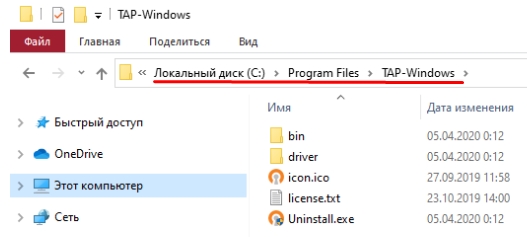
Помимо дополнительных VPN программ, которые устанавливает сам пользователь, в некоторых случаях его используют провайдеры для подключения к сети интернет. Поэтому если для подключения к глобальной сети вам нужно запускать какую-то дополнительную программу и вводить логин и пароль, то, скорее всего, ваш провайдер использует такой тип подключения. Например, тот же Билайн использует L2TP, который также является одним из видов VPN сетей.
Зачем нужен этот драйвер? Он необходим для создания виртуальной сетевой карты, через которую и идет подключение к частной и защищенной VPN. Большинство трафика при этом шифруется, но есть и исключения.
Поэтому если вы в сетевых адаптерах видите TAP-Windows Adapter V9, то есть несколько вариантов:
- У вас установлена VPN программа для подключения к подобной сети.
- Ваш провайдер использует такой тип соединения и дополнительную программу на компьютере.
- Некоторые приложения для работы в интернете и для подключения к виртуальной локальной сети используют подобный драйвер.
Как его удалить и стоит ли это делать?
Сам драйвер TAP-Windows Adapter V9 следует удалять только в том случае, если у вас есть проблемы с подключением к интернету. Но чаще всего такое наблюдается при активации VPN коннекта. Например, вы скачали, установили OpenVPN и пытаетесь подключиться к удаленной сети (серверу). Если подключение не произошло, или есть проблемы на конечном узле – интернет может пропасть.
Все дело в том, что после того как вы подключаетесь к VPN, весь ваш интернет трафик идет по этому узлу через удаленный сервер. Если с сервером есть проблемы, то интернет может пропасть. Поэтому у вас есть два выхода:
- Найти другой рабочий сервер.
- Отключить программу VPN.
Для отключения подключения к VPN найдите запущенную программу в трее, нажмите по ней правой кнопкой мыши и выберите команду «Отключить».
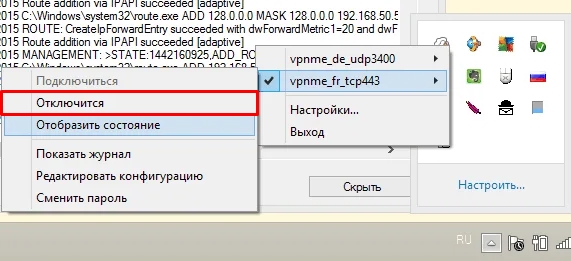
Если после отключения программы у вас все равно нет интернет-соединения, читаем инструкции ниже:
- Нет интернета по кабелю.
- Нет интернета по Wi-Fi.
К нам на почту приходит достаточно много писем, где читатели описывают свои проблемы. В частности очень много жалуются непосредственно на сам драйвер TAP-Windows Adapter V9 – когда он включен, интернета нет. Можно попробовать полностью удалить программу, с которой и работает драйвер. После этого нам нужно проверить, чтобы драйвер тоже удалился с системы.
- Кликаем по основному меню «Пуск» и заходим в «Параметры» системы.
- Найдите раздел «Приложения».
- В списке найдите сам драйвер, выделите его, нажав левой кнопкой мыши и выберите команду «Удалить». Если в списке его нет, значит он удалился вместе с программой.

- После этого найдите официальный сайт VPN приложения, которое вы использовали, и скачайте свежую версию.
Второй способ удалить этот драйвер – это зайти в «Диспетчер устройств», нажав правой кнопкой мыши по меню «Пуск».
Откройте список «Сетевые адаптеры», найдите наш сетевой интерфейс, кликните правой кнопкой мыши и зайдите в «Свойства».
На вкладке «Драйвер» выбираем кнопку «Удалить устройство». Ставим галочку, чтобы дополнительно снести драйвера и ПО, и подтверждаем действие.
Если после установки проблема останется, то есть вероятность, что виновата сама операционная система. Также я бы на вашем месте полностью обновил драйвера для материнской платы и сетевой карты.
- Обновляет драйвера. Скачиваем исключительно с официального сайта. Советую не использовать «Диспетчер устройств».
- Попробуйте выполнить установки всех возможных обновлений операционной системы.
Обычно после этого проблема решается. Можно попробовать вообще удалить только сам драйвер, а программу оставить. В некоторых случаях даже без него подключение происходит нормально.
The Tap Windows Adapter V9 is a virtual network interface that enables VPN clients to establish a VPN connection. The Tap Windows Adapter V9 driver is installed in:
C:/Program Files/Tap-Windows
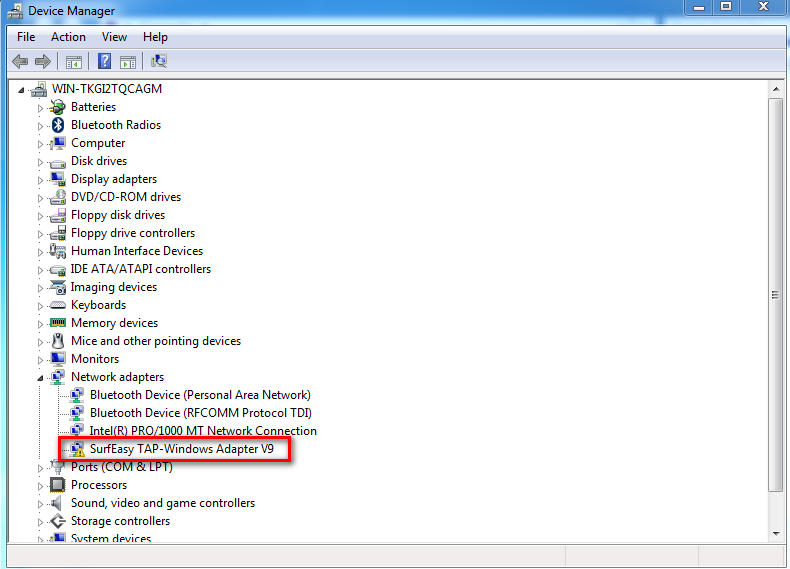
Some users have reported issues with their internet connection while the Tap Windows Adapter V9 is enabled or that the adapter re-enables itself automatically after being disabled in Device Manager.
A Windows TAP adapter is a network driver installed by most VPN programs. This adapter typically appears in Device Manager after the initial installation of the VPN client (Hamachi, SoftEther, Cyberghost, etc.). Most VPN suites use this adapter to enable private internet connections.
Depending on your Windows version, you may encounter two versions of Windows TAP drivers:
- NDIS 5 driver (tap-windows, version 9.9.x) – on Windows XP.
- NDIS 6 driver (tap-windows, version 9.21.x) – on Windows 10 / 8 / 7 / Vista.
Should You Reinstall or Remove the Tap Windows Adapter? Here’s When and Why
If you’re using a VPN network connection, you generally don’t need to remove the adapter. However, if you’re experiencing connectivity issues with the VPN connection active, you should investigate and reinstall the Tap Windows Adapter if the driver is corrupted.
If you previously used a VPN but no longer do, the leftover Tap Windows Adapter might cause internet issues. Removing the adapter should fix the problem, but it may reinstall if you keep the VPN software.
How to Reinstall the TAP-Windows Adapter V9
If you cannot connect to a VPN network, check if the Tap adapter is installed correctly and reinstall it if corrupted.
- Terminate the VPN connection and close the VPN program.
- Open a Run window (Windows key + R), type “devmgmt.msc“, and hit Enter to open Device Manager.
- In Device Manager, expand Network adapters.
- Locate Tap – Windows Adapter V9. If it has an exclamation mark, right-click on the driver and select Uninstall device.
- Open your VPN client again. It will either prompt you to install the missing network driver or it will automatically install it.
Note: If your VPN software shows a “missing driver error” without reinstalling the driver, reinstall the entire VPN client. Alternatively, visit this OpenVPN link (here), scroll down to Tap-Windows, and download the installer.
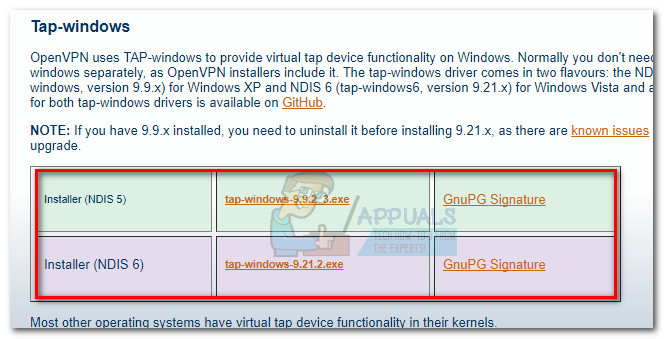
Return to Device Manager and check if the exclamation icon is removed. If not, seek support from your VPN client or consider a different provider.
How to Remove the TAP-Windows Adapter V9
Removing the Tap Windows Adapter driver may require additional steps if it reappears after uninstallation due to VPN software startup services. To uninstall the Tap Windows Adapter V9 driver:
Go to Program Files > Tap-Windows, and double-click uninstall.exe. Follow the prompts to remove the driver.
If the driver reappears, you must remove the VPN software:
- Open a Run window (Windows key + R), type “appwiz.cpl“, and hit Enter to open Programs and Features.
- Locate and uninstall the VPN client. If you have tried multiple VPNs, remove all until no software requires the TAP Windows Adapter V9.
Kevin Arrows
Kevin Arrows is a highly experienced and knowledgeable technology specialist with over a decade of industry experience. He holds a Microsoft Certified Technology Specialist (MCTS) certification and has a deep passion for staying up-to-date on the latest tech developments. Kevin has written extensively on a wide range of tech-related topics, showcasing his expertise and knowledge in areas such as software development, cybersecurity, and cloud computing. His contributions to the tech field have been widely recognized and respected by his peers, and he is highly regarded for his ability to explain complex technical concepts in a clear and concise manner.